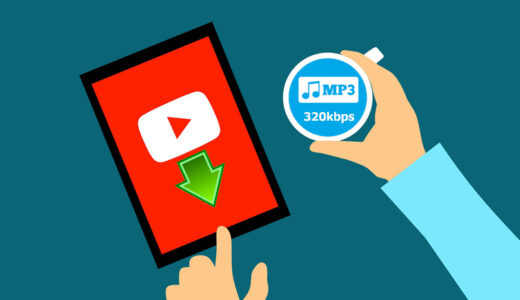「パソコンに音楽をダウンロードするにはどうすればいいのかな?」
「お使いのWindowsパソコンに音楽をダウンロード・保存してオフライン再生するのにおすすめのソフト・オンラインサイトを知りたい」
と感じていませんか?
無料・安全でパソコンに音楽をダウンロードしてオフライン再生する方法としては、動画ダウンロードソフトと動画ダウンロードサイトがあります。ただし、ダウンロードツールにはそれぞれ一長一短があり、場合によって向いているツールとそうでないツールがあります。そのため、使用用途に合わせて最適な音楽ダウンロードツールを見つけるのが大切です。
この記事を読むことで、パソコンに音楽をダウンロードしてオフライン再生する方法が分かるようになるだけでなく、さらにはお気に入りの動画・ライブ配信を長期的に保存する方法まで理解できるようになります。
ご注意:著作権で保護されたコンテンツ(音楽・映像など)をダウンロードすることが違法行為となる恐れがあります。ネットコンテンツをダウンロードするにあたっては、著作権法や動画配信サービスの利用規約などをよく理解した上で行ってください。
パソコンに音楽をダウンロードしてオフライン再生する方法おすすめ
まずは、パソコンに音楽を無料・安全でダウンロードしてオフライン再生する方法について、以下二つをご紹介します。
音楽ダウンロードソフトを活用する方法
一つめの方法は音楽ダウンロードソフトを活用する方法です。
音楽ダウンロードソフトと言えば、音楽プラットフォーム(Spotify/AWA/Amazon Music/YouTube Music/LINE MUSIC/dヒッツ/SoundCloud/TOWER RECORD MUSIC)自体のデスクトップ版アプリと第三者のソフトウェア(VideoProc Converter/Wondershare UniConverter/Apowersoft YouTube to MP3/NoteBurner Amazon Music Recorder/WonderFox Free HD Video Converter Factory)があり、お気に入りの音楽を見つけて音楽のURLを分析して出力形式を選択してパソコンに保存できます。
・機能が豊富で、お気に入りの音楽を一括ダウンロードしてオフライン再生できます。
・音楽ダウンロードはもちろん、音楽の変換・編集などの機能も活用できます。
・Windows 11と最新のmacOSパソコンに完全対応しています。
・サポートサービスが充実していて、安心して利用できます。
・音楽プラットフォーム自体のデスクトップ版アプリなら、視聴制限が付きます。
・第三者のソフトウェアなら、無料体験できますが、出力には制限があります。
音楽ダウンロードサイトを活用する方法
2つめは音楽ダウンロードサイトを活用する方法です。
音楽ダウンロードサイトと言えば、インストール不要でブラウザ上でお気に入りの音楽のURLを直接に入力して解析できて音楽をパソコンにダウンロードできます。それで、オフライン環境で視聴できるようになります。
おすすめの音楽ダウンロード無料サイトは、無料で音楽をダウンロードできるオンラインサイト(Free MP3 Downloader、Free Music Downloads、mp3hunters、MyFreeMP3、myfreemp3juices、musicenc)と音楽素材フリーサイト(YouTubeオーディオライブラリ、last.fm、Musmus、DOVA-SYNDROME、jamendo、Music-Note.jp、H/MIX GALLERY、DoremiZone、こんとどぅふぇ、ポケットサウンド、オトロジック、効果音ラボ、甘茶の音楽工房、魔王魂)があります。安全・無料で使え、お気に入りの音楽をダウンロードでき、とても便利です。
・ダウンロード・インストール不要でサイトにアクセスしてブラウザ上で利用できます。
・完全無料・制限なしで音楽をダウンロード・保存できます。
・機能が少なくて、音楽ダウンロード関連の設定項目もなく、利便性が良いです。
・ダウンロードできない音楽がある一方で、ダウンロードした音楽の音質はやや劣ります。
・ポップアップ広告があります。
おすすめの方法を活用して無料・安全で音楽を保存しよう!
次に、それぞれの方法でお気に入りの音楽をダウンロード・保存する際の、具体的な手順を確認していきましょう。
音楽プラットフォーム自体のデスクトップ版アプリを使う場合
上述していた通り、デスクトップ版アプリが提供されている音楽プラットフォームなら、直接に自体のアプリを活用して音楽をダウンロード・保存するのが安全です。
以下では音楽プラットフォームのうち、大人気なSpotifyを利用して音楽をPCにダウンロードする手順を解説します。
Step1:PC版Spotifyアプリを開いて、画面の左部の「検索」をクリックします。
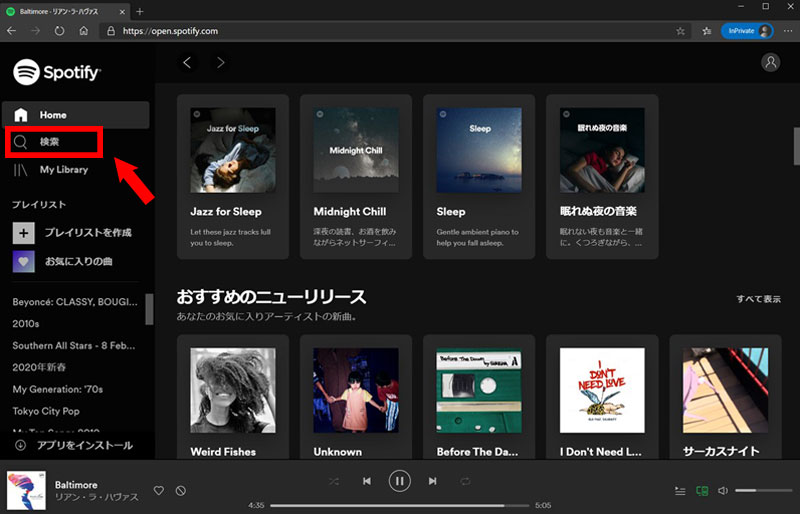
Step2:検索ボックスにダウンロードしたい音楽の曲名やアーティストを正しく入力して、楽曲を検索します。
Step3:ダウンロードしたいシングルやアルバムなどが見つけたら、「↓」模様のボタンをクリックして、音楽ダウンロード作業が始まります。完了するまでお待ちください。
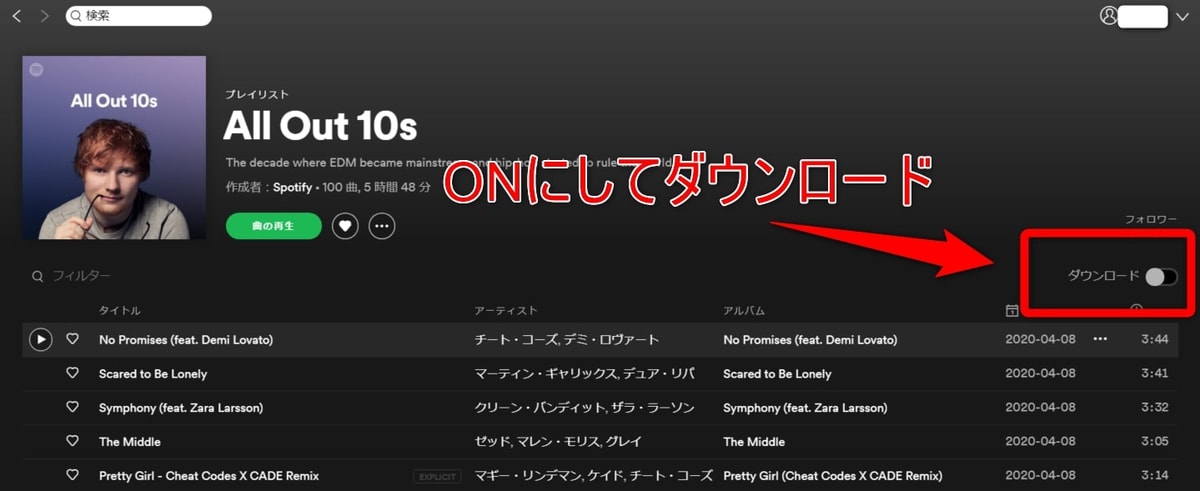
ただし、PC版Spotifyアプリで音楽をダウンロード・保存する際、いくつかの注意点があります。それはつまり、「1曲ずつダウンロードできない」「30日に1度はインターネットに接続する必要がある」「最大5台の機器しかダウンロードできない」「無料プランはポッドキャストしかダウンロードできない」「最大10,000曲しかダウンロードできない」といったことです。
第三者の音楽ダウンロードソフトを使う場合
音楽プラットフォームのデスクトップ版アプリを使ってお気に入りの音楽をダウンロード・保存できますが、1ヵ月に1度は必ずオンラインに戻して、完全にオフライン環境で再生することはできません。
この際、第三者の音楽ダウンロードソフトを使うのがおすすめです。音楽ダウンロードソフトは様々があるので、ここでは知名度が高くて大人気なソフト「VideoProc Converter」を使ってパソコンに音楽をダウンロードしてオフライン再生する手順を解説していきます。
Step1:VideoProc Converterの公式サイトにアクセスして、お使いのパソコン(Windows・macOS)によってバージョンをダウンロード・インストールします。
Step2:無事にインストールした後、起動して、ホーム画面の「ダウンロード」をクリックして、「VideoProc-ダウンロード」画面に切り替えます。
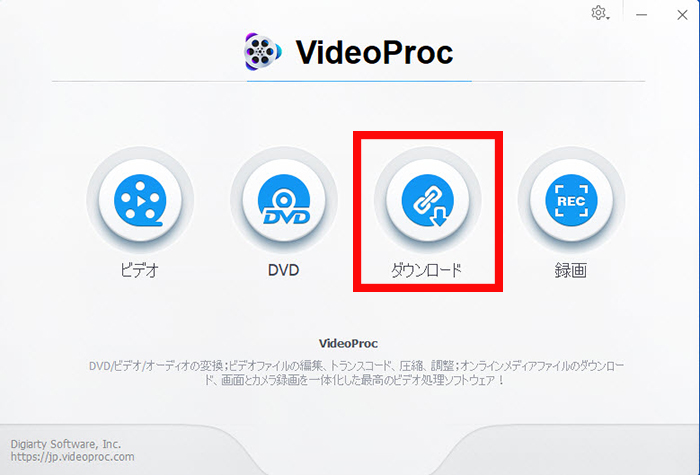
Step3:左上部の「音楽」をクリックして、ダウンロードしたい音楽のURLをコピーして、「貼り付け・分析」ボタンをクリックしてください。
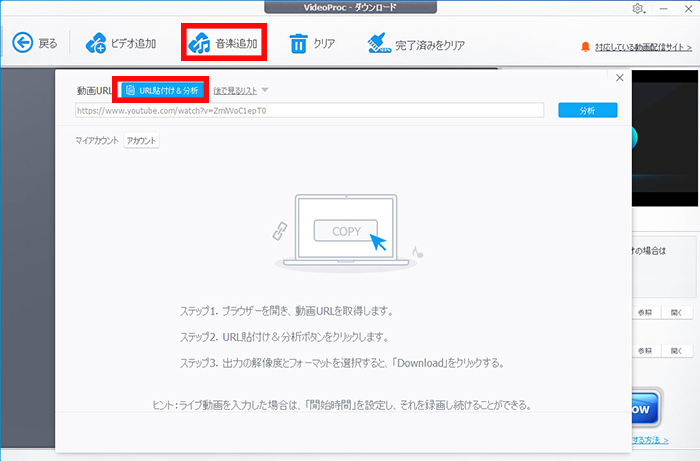
音楽のURLが解析された後、サイズ別に複数ファイルが下部に並べ替え、好みの項目にチェックを入れて、「選ばれた動画をダウンロード」ボタンをクリックします。
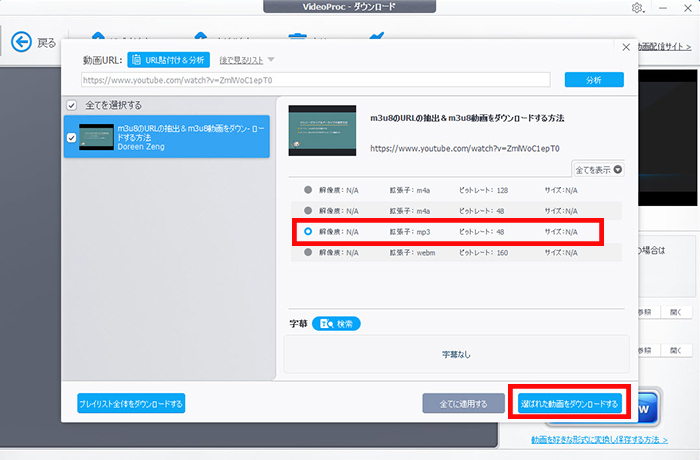
Step4:右下部の「参照」ボタンをクリックして、ダウンロードしている音楽の保存先を指定します。後は、「Download Now」をクリックして、パソコンに音楽をダウンロードする作業が始まります。完了するまで少々お待ちください。
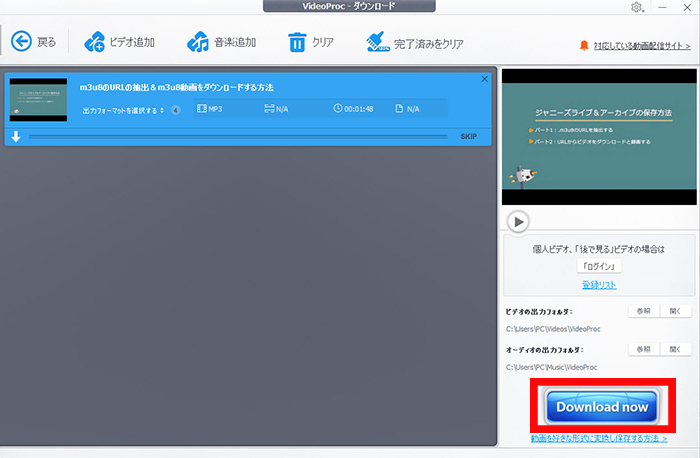
音楽ダウンロードサイトを使う場合
音楽ダウンロードサイトはソフトと違い、ダウンロード・インストール不要で公式サイトにアクセスして直接に利用できるメリットを持っていて、利用する人も多いです。ただし、一部分の楽曲しかダウンロードできません。
以下では、日本で最もユーザー数が多い「MyFreeMP3」を使ってお気に入りの音楽をパソコンにダウンロード・保存してオフライン再生する手順について解説していきます。
Step1:「MyFreeMP3」の公式サイトにアクセスします。
Step2:検索欄では「曲名」または「アーティスト名」、「楽曲のURL」を正しく入力して、「Search」ボタンをクリックします。
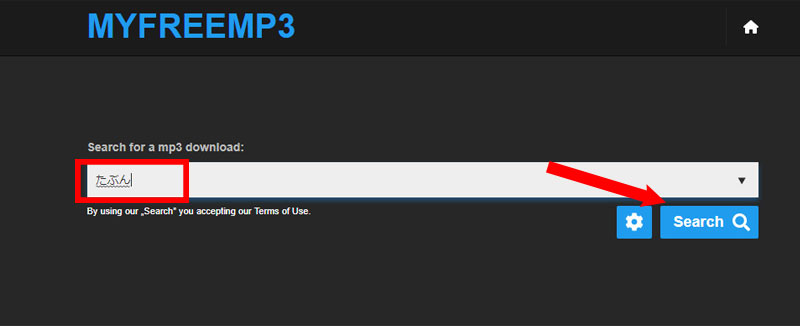
Step3:楽曲の検索結果が下部に表示されます。「▶」ボタンをクリックして音楽を再生・確認できます。「↓」ボタンをクリックして、音楽をダウンロード・保存します。
だから、楽曲を再生・確認してから、ダウンロードボタンをクリックしてください。
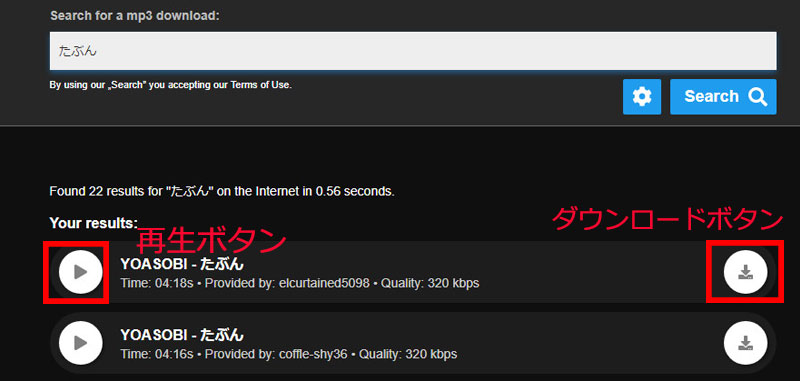
Step4:そして、下部には「Download MP3」「Download Video」があります。「Download MP3」をクリックして、パソコンに音楽をダウンロードしてMP3形式で保存します。後は、メディアプレイヤーでオフライン環境で再生できます。
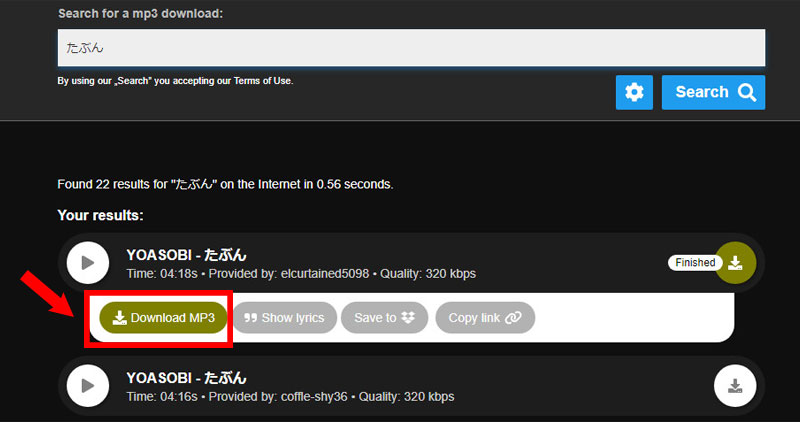
まとめ
この記事では、パソコンに音楽をダウンロードしてオフライン再生する方法を中心にご紹介しました。
ここで改めて本記事の内容をおさらいしましょう。
無料・安全で音楽をパソコンにダウンロードする二つの方法
❶、ソフト編:音楽プラットフォーム自体のデスクトップ版アプリや音楽ダウンロードソフトを活用する
❷、オンラインサイト編:音楽ダウンロードサイトや音楽素材サイトを活用する
今回紹介したツール・方法にはメリット・デメリットがあるため、使用用途に合わせてツール・方法を選ぶことが大切です。
抽選でAIツールなど豪華賞品が当たる!